文章詳情頁
win10系統打開軟件提示你要允許此應用
瀏覽:118日期:2023-05-18 14:27:40
相信不少朋友都遇到過,每次win10系統打開軟件提示你要允許此應用才可以繼續使用,非常麻煩,這其實是用戶賬戶控制的問題,將它關閉即可解決。
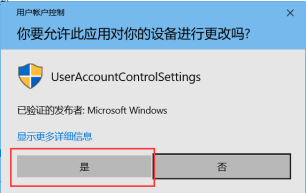
1、首先我們右鍵此電腦打開“屬性”

2、接著點開左下角的“安全和維護”

3、然后打開左邊的“更改用戶賬戶控制設置”
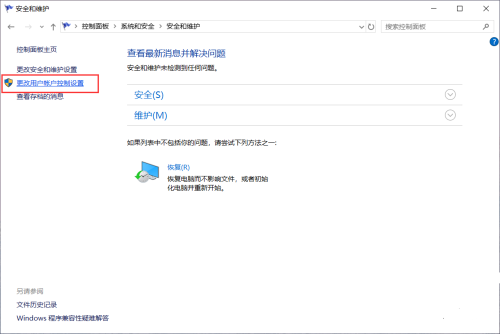
4、打開后,將左邊的滑塊拉到最下面“從不通知”再“確定”保存即可解決。

以上就是win10系統打開軟件提示你要允許此應用的全部內容,望能這篇win10系統打開軟件提示你要允許此應用可以幫助您解決問題,能夠解決大家的實際問題是好吧啦網一直努力的方向和目標。
上一條:win11不能共享打印機解決方法下一條:win11更新后沒聲音解決方法
相關文章:
1. 更新FreeBSD Port Tree的幾種方法小結2. Windows10電腦虛擬鍵盤太大怎么辦?3. 怎么在Windows10中為應用程序設置CPU進程優先級Windows?4. Win7系統下Win10安裝程序無法正常啟動怎么辦?5. Win7重裝系統忘記密碼解鎖Bitlocker加密怎么辦?6. vmware虛擬機無法ping通主機的解決方法7. 華為筆記本如何重裝系統win10?華為筆記本重裝Win10系統步驟教程8. 企業 Win10 設備出現開始菜單和任務欄快捷方式消失問題,微軟展開調查9. UOS文檔查看器怎么添加書簽? UOS添加書簽的三種方法10. 統信uos怎么顯示隱藏文件? uos文件管理器隱藏文件的顯示方法
排行榜

 網公網安備
網公網安備